很多电脑小编不知道怎么设置win7旗舰版系统的IIS端口,由于一些特殊原因需要设置IIS端口,比如电脑上的80端口被占用的,我们就需要重新设置其它端口。为此,小编给大家带来Win7系统设置IIS端口的详细教程。
具体方法如下:
windows7 - 1、打开IIS,展开“网站”,找到要配置的网站,比如下图中的Test;
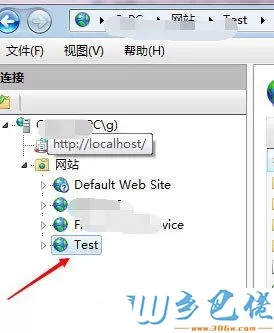
windows8 - 2、右击网站名称Test,在菜单中选择“编辑绑定”;
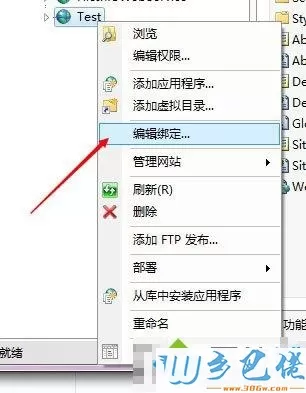
windows10 - 3、这时打开部署网站绑定窗口,可以看到网站绑定的端口号,右侧的“编辑”按钮是灰色的,是不可用的;

xp系统 - 4、点击如下图记录就选中了记录,这时右侧的“编辑”按钮就是可用的了;

纯净版 - 5、点击按钮“编辑”,在打开的窗口中配置新的端口号,再点击确定按钮完成更改;
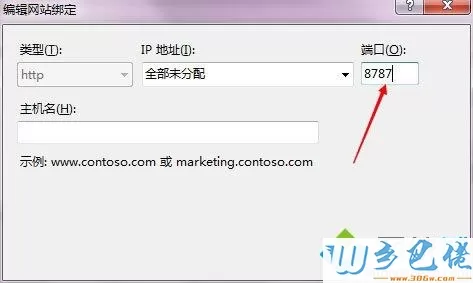
U盘系统 - 6、这时回到之前的窗口,可以看到端口号已经更新了。
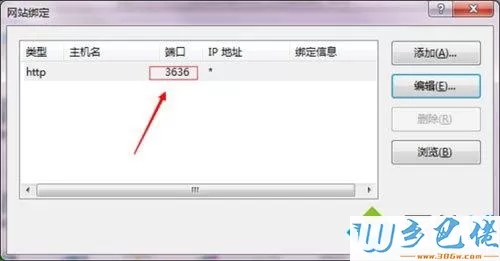
上述就是Win7系统设置IIS端口的详细教程,如果还不知道怎么设置IIS端口,那么不妨参考教程进行设置吧。


 当前位置:
当前位置: